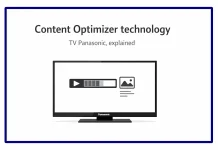С 2022 года на телевизорах Samsung появилась опция калибровки, которая выполняется с помощью смартфона через приложение SmartThings — собственное приложение Samsung для управления устройствами в экосистеме «умного дома». Этот процесс доступен только для режима просмотра фильмов и может быть выполнен только для одного такого режима.
Типы калибровки на телевизорах Samsung
Калибровка на телевизорах Samsung предлагается в двух версиях:
Smart калибровка: Быстрая калибровка, которая регулирует общие настройки цветового охвата. Доступна для всех OLED телевизоров и QLED моделей, начиная с 2022 года.
Экспертная (Профессиональная) калибровка: Этот тип калибровки выполняется по более широкому диапазону цветовых оттенков. Процесс требует нескольких проходов, обеспечивая большую точность. Этот параметр доступен только для высококачественных телевизоров Neo QLED и OLED серий.
Требования к телевизорам и смартфонам для калибровки
Для выполнения калибровки телевизор должен обладать высококачественным дисплеем, способным точно отображать цвета. Телевизоры с низким качеством экрана, такие как серия Crystal, не поддерживают калибровку, поскольку их LED дисплеи не могут предоставить правильный цветовой охват. Кроме того, QLED телевизоры с дисплеями следующего поколения, оснащенные 8-битной цветовой глубиной и FRC-технологией, почти невозможно откалибровать. Это связано с тем, что FRC-технология, основанная на инерции человеческого зрения, заменяет субконsciously воспринимаемые цвета. Поэтому такие дисплеи поддерживают только Smart калибровку.
QLED и OLED телевизоры (не все модели) с 10-битной цветовой глубиной могут быть откалиброваны более точно и поддерживают экспертную (профессиональную) калибровку.
Что касается требований к смартфонам, устройства, используемые для калибровки, должны обладать высококачественными камерами, способными точно захватывать цвета, отображаемые на экране телевизора. Поэтому не все модели телефонов подходят для калибровки. Калибровку можно выполнить с помощью смартфонов Samsung, выпущенных после января 2019 года, включая серию S, серию Note, серию Fold и серию Z Flip, которые оснащены камерами высокого класса. Точно так же совместимы iPhone, выпущенные после января 2019 года, включая все модели iPhone 11 и более поздние, а также iPhone SE второго и третьего поколений. iPhone известны своими премиальными камерами, которые по умолчанию обеспечивают отличную цветопередачу.
Список телевизоров Samsung, поддерживающих калибровку
| Модель телевизора Samsung | Год выпуска телевизора | Поддержка Smart (Основной) калибровки | Поддержка Expert (Профессиональной) калибровки |
|---|---|---|---|
| S95B, Q80B, Q70B, Q60B, The Serif, The Frame, The Sero | 2022 | Да | Нет |
| QN900B, QN800B, QN700B, QN95B, QN90B | 2022 | Да | Да |
| S85C, S90C, Q90C, Q80C, Q70C, Q60C, The Serif, The Frame | 2023 | Да | Нет |
| S95C, QN90C, QN80C, QN900C, QN800C, QN700C | 2023 | Да | Да |
| S85D, QNX1D, QE1D, Q90D, Q80D, Q70D, Q60D, The Serif, The Frame | 2024 | Да | Нет |
| S90D, S95D, QN90D, QN80D, QN900D, QN800D | 2024 | Да | Да |
Как использовать калибровку на телевизорах Samsung
Для использования функции калибровки убедитесь, что ваш телевизор и смартфон подключены к одной и той же сети Интернет. Убедитесь, что ваш смартфон не использует мобильные данные. Если у вас есть Wi-Fi сеть, оба устройства должны быть подключены к одной сети. Это необходимо, поскольку телефон отправляет команды на телевизор для регулировки настроек с использованием IP-адреса локальной сети.
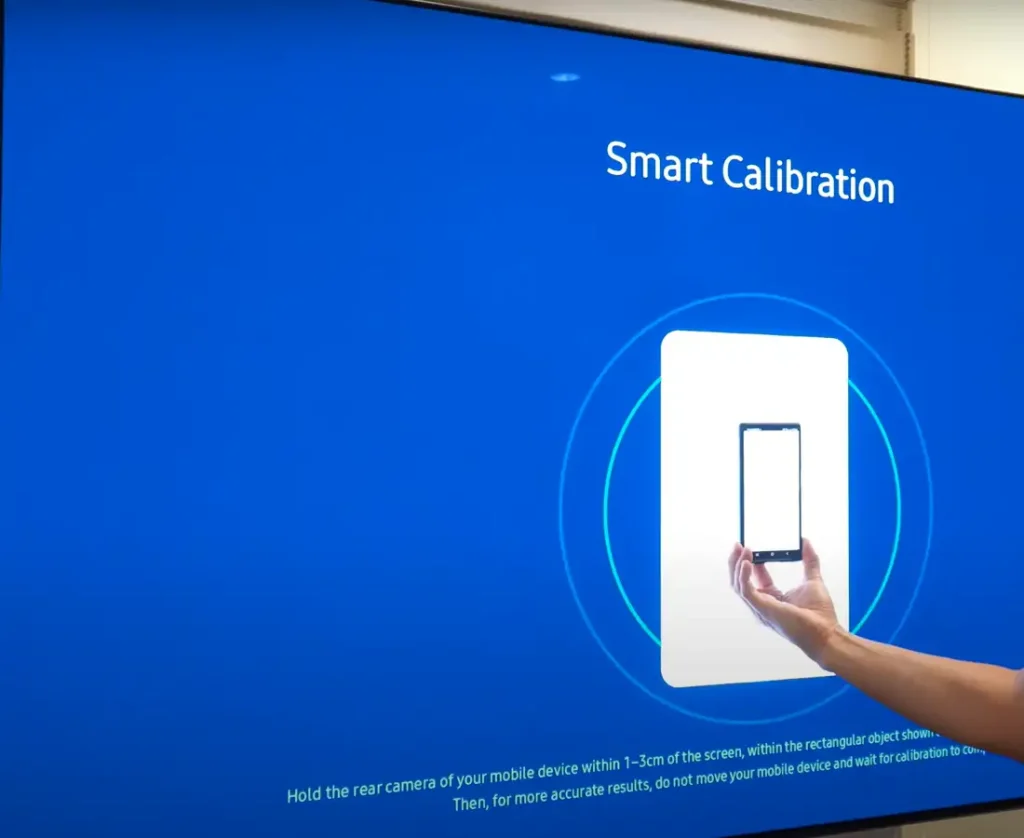
- Подключите ваш телевизор к приложению SmartThings
Откройте приложение SmartThings на своем смартфоне.
Нажмите на вкладку «Устройства» внизу экрана. Вам, возможно, придется вручную добавить модель телевизора, если она не добавилась автоматически. Обычно телевизор добавляется автоматически.
Выберите ваш телевизор из списка устройств. Откроется меню с доступными функциями. - Выберите тип калибровки
Из меню выберите Smart Calibration или Expert (Professional) Calibration.
Smart Calibration занимает около 8-15 секунд.
Expert (Professional) Calibration занимает 15-20 минут. Вам не удастся удерживать телефон в одном положении так долго, поэтому вам понадобится штатив, чтобы надежно установить телефон перед экраном телевизора. - Запустите процесс калибровки
При запуске калибровки на экране телевизора появится белый прямоугольник.
Держите смартфон близко к экрану, на расстоянии примерно 1 дюйм (1-3 см) от белого прямоугольника.
Нажмите на кнопку «Start Calibration» на экране телефона. - Процесс калибровки
Белый прямоугольник на экране телевизора начнет изменять цвета. Смартфон будет обнаруживать отображаемые цвета и сравнивать их с эталонными значениями. Если будут обнаружены отклонения, телефон отправит команды на телевизор для корректировки настроек изображения. - Завершение процесса
После завершения калибровки телевизор автоматически переключится в режим просмотра.
Ошибки калибровки, сброс и недоступность калибровки
Точность калибровки сильно зависит от качества камеры вашего телефона. Если камера неисправна или не функционирует должным образом, результаты калибровки могут быть неточными. В таком случае вы можете сбросить калибровку, перейдя в:
Меню > Настройки > Все настройки > Изображение > Экспертные настройки > Сбросить изображение.
Это сбросит как калибровку, так и все пользовательские настройки изображения на значения по умолчанию.
Если опция калибровки недоступна в приложении SmartThings, это может означать одну из двух проблем:
- Совместимость модели телевизора: Модель телевизора не поддерживает калибровку.
- Требования к смартфону: Ваш смартфон не соответствует требованиям для калибровки.
Вы можете иметь очень хороший телефон, например, Motorola или Xiaomi, но калибровка для них недоступна, поскольку Samsung не знает, какая камера установлена в телефоне.